En Windows 11, durante el proceso de instalación de la Actualización de Windows 11 2024 (versión 24H2) mediante una actualización local, el sistema crea una copia de seguridad de la configuración anterior para revertir el proceso en caso de que ocurra un problema crítico.
Sin embargo, incluso después de la instalación, los archivos se guardan en la carpeta «Windows.old», ocupando alrededor de 20 GB o más, lo que puede ser importante para dispositivos con capacidad limitada.
Si su computadora tiene poco almacenamiento después de instalar la actualización 2024, Windows 11 incluye varias formas de recuperar la mayor parte del almacenamiento perdido usando la aplicación Configuración y el Liberador de espacio en disco.
En esta guía práctica, explicaré los pasos para eliminar archivos de instalación anteriores para liberar espacio después de actualizar a la última versión del sistema operativo.
Cómo liberar espacio después de actualizar a la actualización de Windows 11 2024 usando Configuración
Para recuperar espacio después de instalar la última versión de Windows 11, siga estos pasos:
- Abierto Ajustes.
- Hacer clic Sistema.
- Hacer clic Almacenar.
- Hacer clic en Archivos temporales página en el lado derecho.
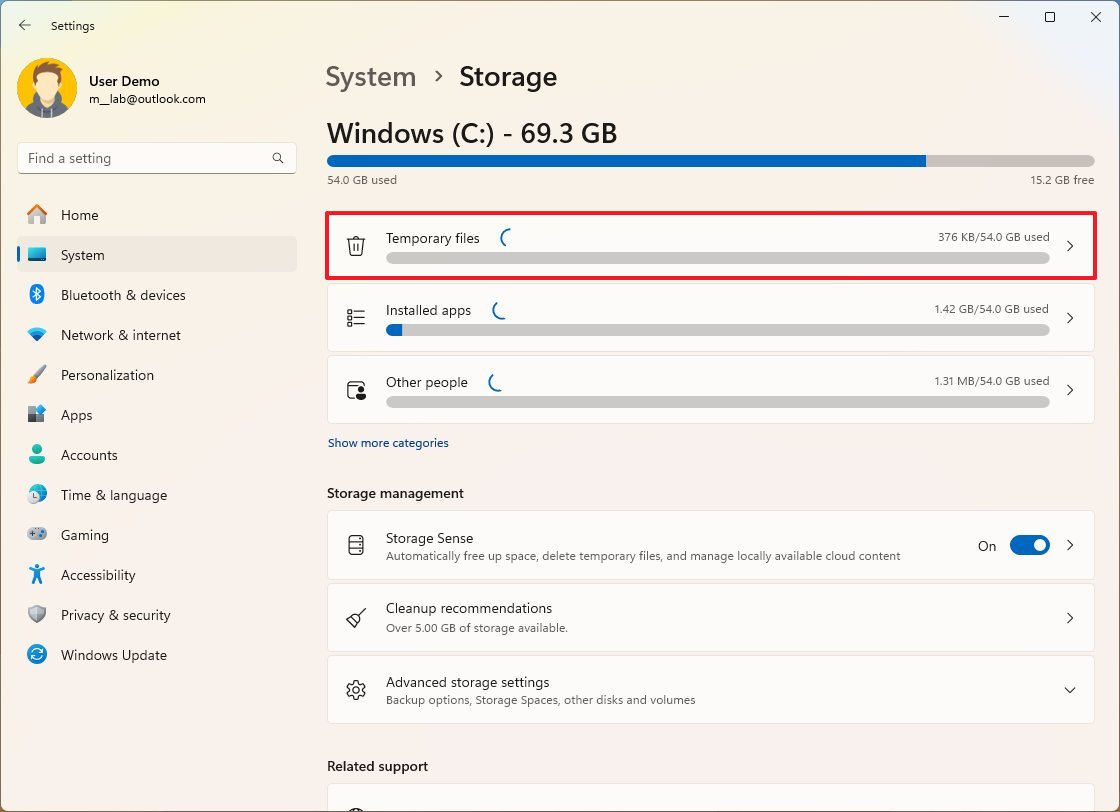
- Borre todos los elementos preseleccionados (si corresponde).
- Compruebe el «Instalaciones anteriores de Windows» opción.
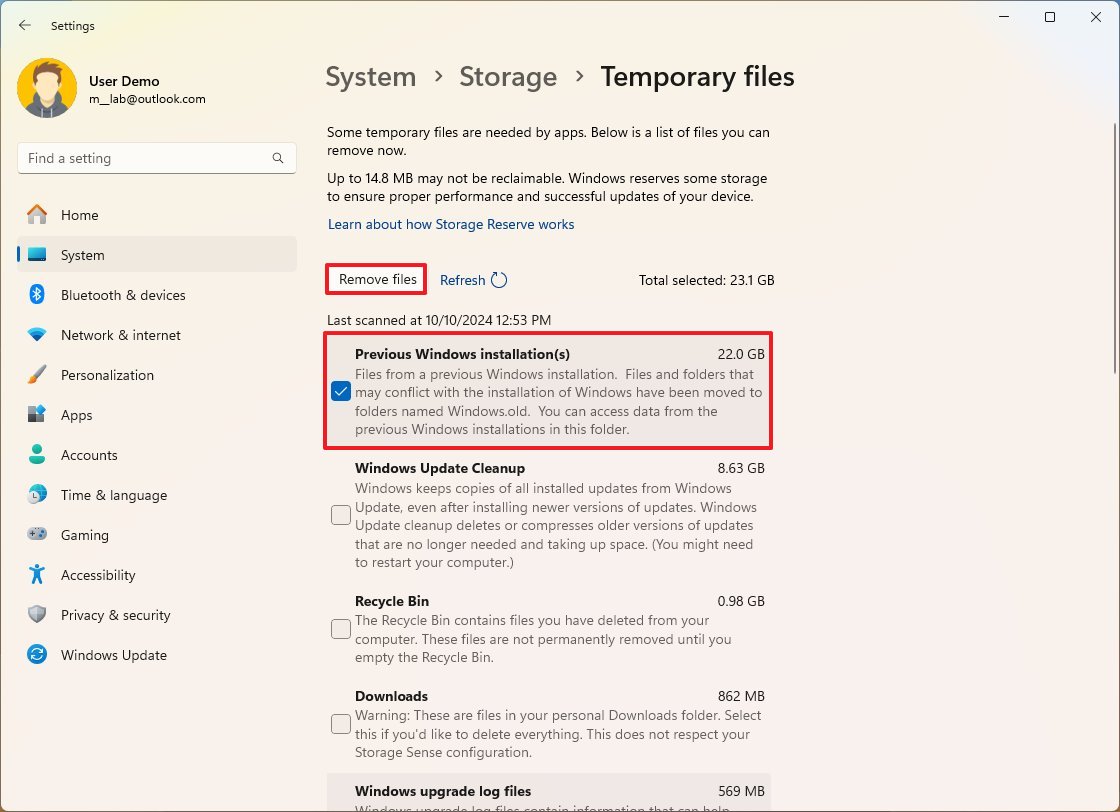
- Hacer clic en Eliminar archivos botón.
Después de completar los pasos, tendrá espacio adicional para archivos más importantes.
Cómo liberar espacio después de actualizar a la actualización de Windows 11 2024 usando el Liberador de espacio en disco
Para liberar espacio después de actualizar a Windows 11 versión 24H2, siga estos pasos:
- Abierto para empezar.
- para buscar Limpieza de discoy haga clic en el resultado superior para abrir la configuración.
- Hacer clic en «Borrar archivos del sistema» botón.
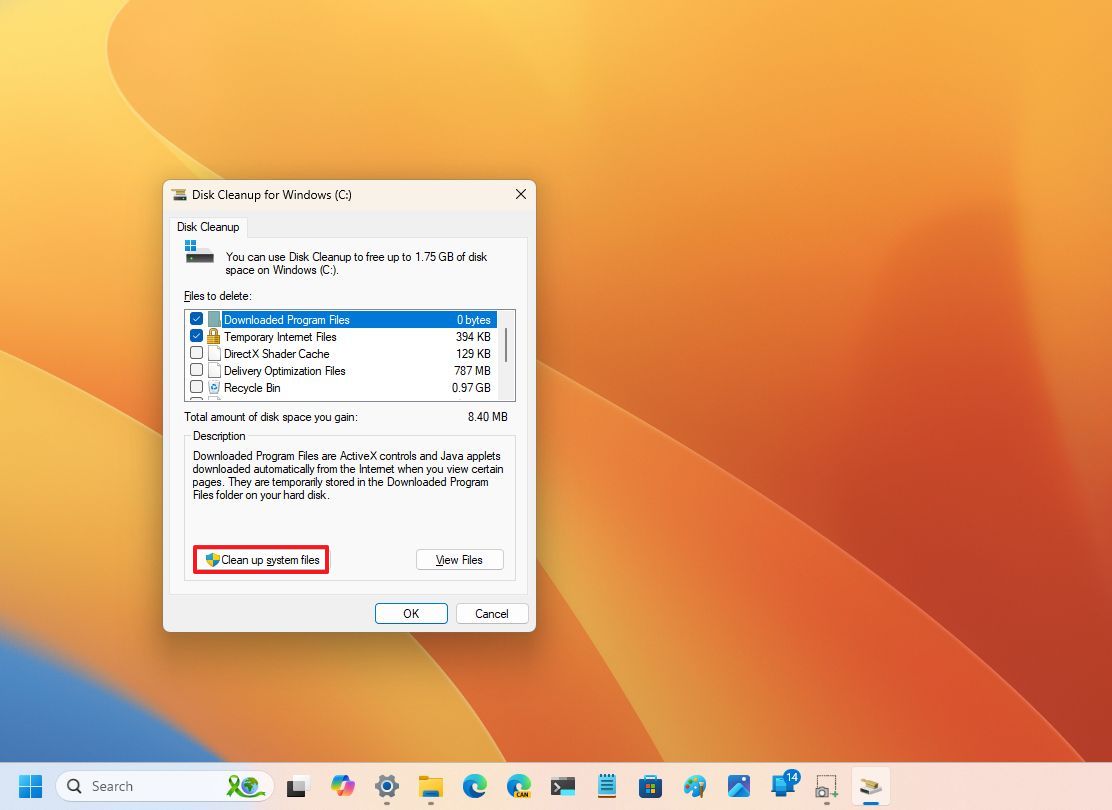
- Compruebe el «Instalaciones anteriores de Windows» opción.
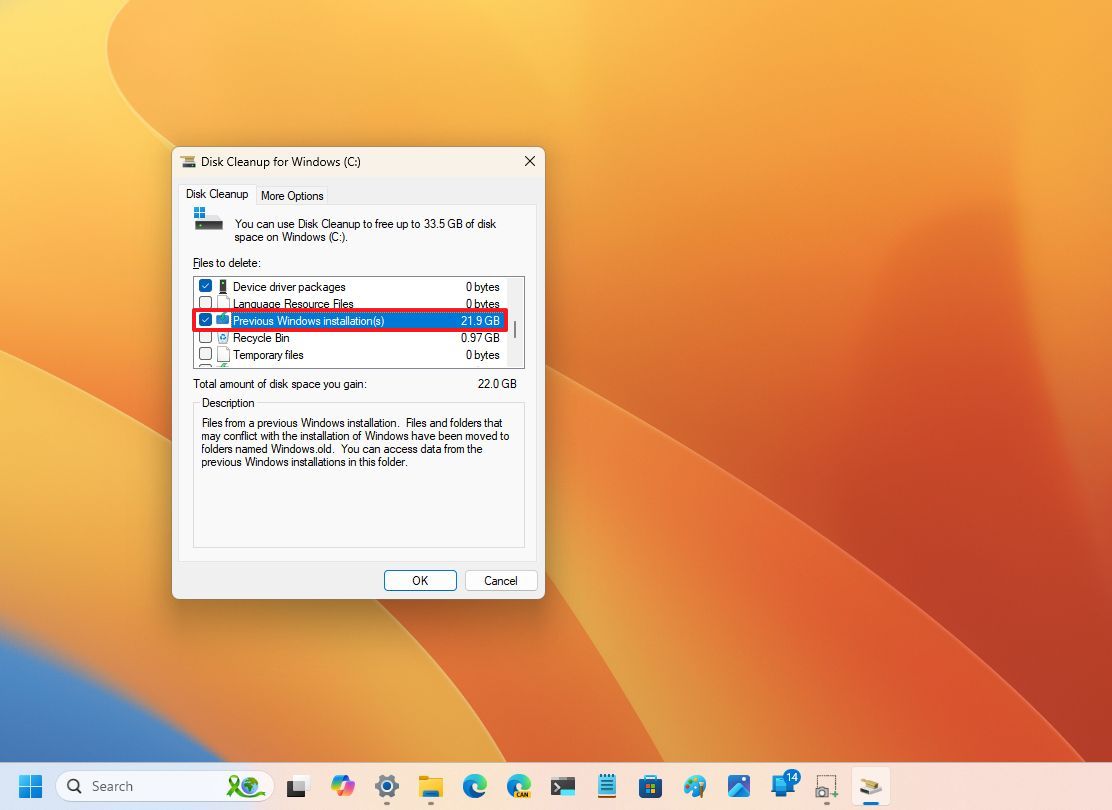
- Limpiar el Transferencias opción para evitar la eliminación de archivos descargados dentro de la carpeta «Descargas» (si corresponde).
- Hacer clic en DE ACUERDO botón.
Después de completar los pasos, el proceso eliminará los archivos de instalación anteriores, liberando almacenamiento en la unidad de instalación.
Aunque puede eliminar archivos de copia de seguridad de una instalación anterior, la opción sólo está disponible durante los primeros diez días después de la actualización. Después de este período, el sistema eliminará automáticamente los archivos.
Además, una vez que continúe con la eliminación de los archivos, ya no podrá volver a la instalación anterior a través de la configuración de recuperación. Sin embargo, aún puedes reinstalar la versión 23H2 si tienes los medios de instalación realizando una instalación limpia.
Es importante tener en cuenta que varios usuarios han informado de un problema al intentar borrar la caché de “Limpieza de actualizaciones de Windows”, que contiene copias de las actualizaciones instaladas. Sin embargo, esto no está relacionado con la limpieza de archivos de una instalación anterior.
Más funciones
Para obtener más artículos útiles, cobertura y respuestas a preguntas comunes sobre Windows 10 y Windows 11, visite los siguientes recursos:
